-
使用win10系统怎么设置打印机
- 2020-08-30 09:36:00 来源:windows10系统之家 作者:爱win10
如果在自己win10系统怎么打印机呢?win10设置打印机这个问题对于电脑小白来说是非常棘手的,不会的老铁还是跟小编一起来看看具体的解决方法吧。
1、首先我们鼠标右键桌面的开始按钮,点击设备选项。
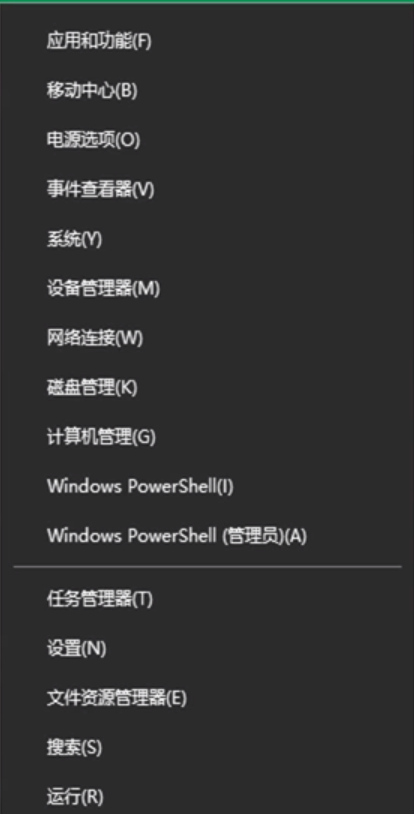
2、接着我们在弹出的页面中,点击打印机和扫描仪选项。

3、接着下拉右侧栏目,取消掉让windows管理默认打印机前面的复选框。
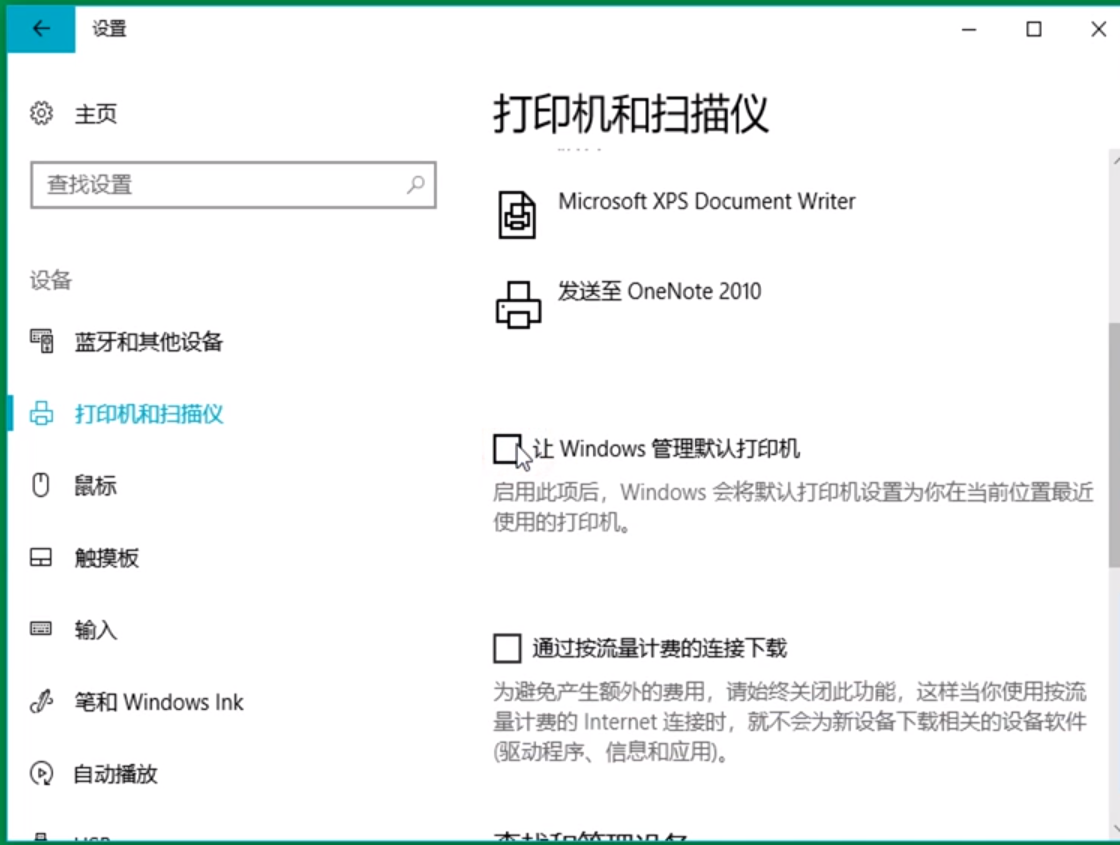
4、然后我们点击设置为默认的打印机点击管理按钮。
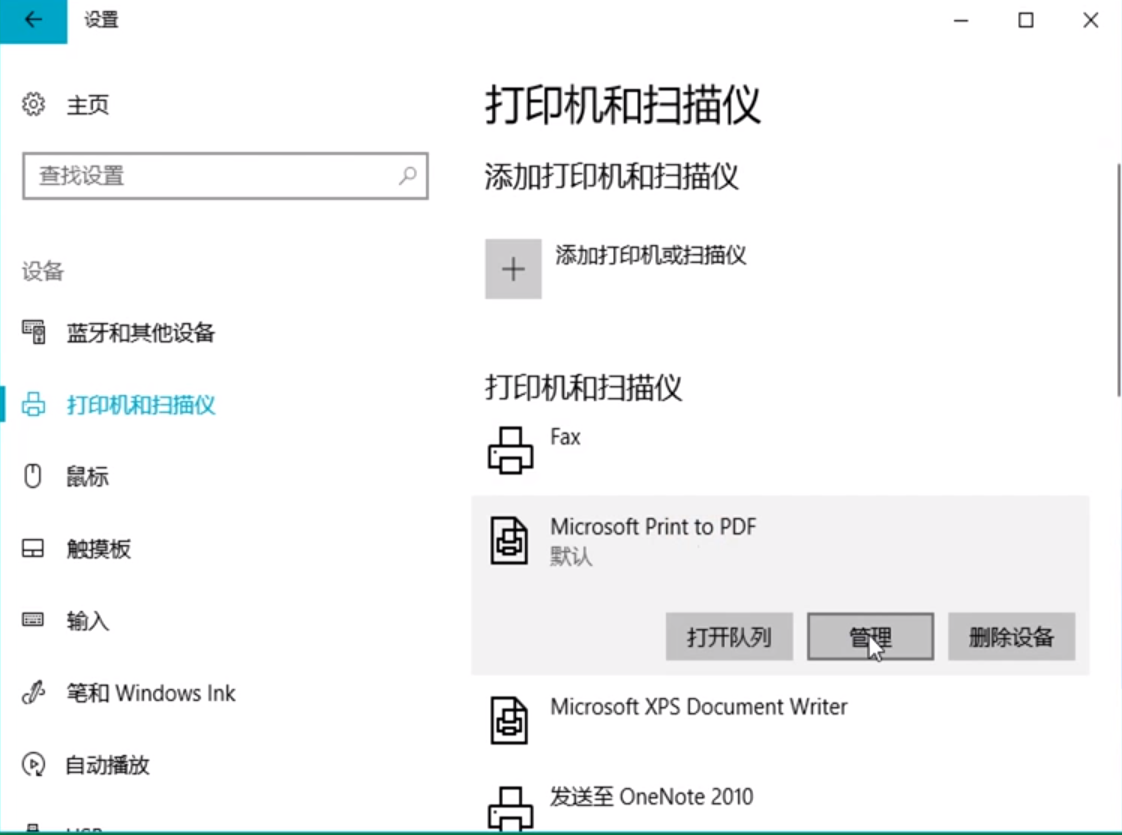
5、然后点击设为默认值的按钮,就可以把打印机设置为默认打印机啦。
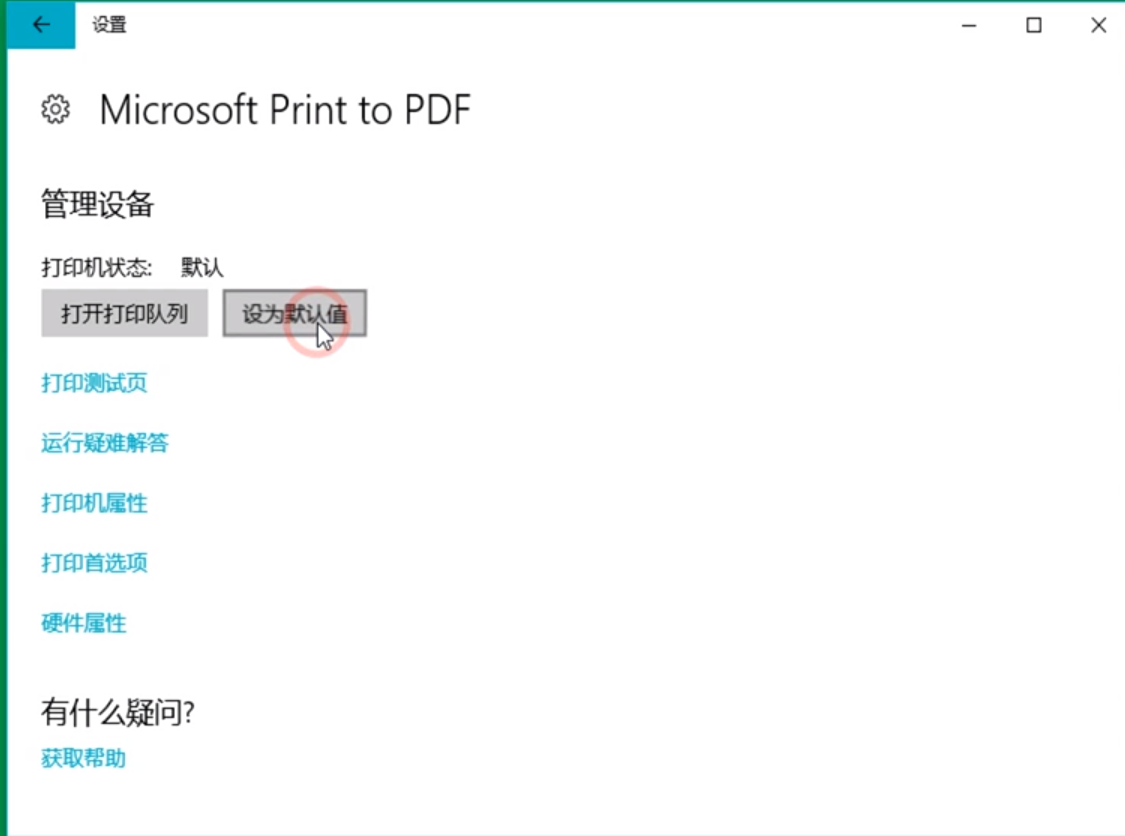
以上就是小编带来的使用win10系统怎么设置打印机的全部内容,希望能给老铁们带来帮助,供大家伙参考收藏。
5、
猜您喜欢
- win10怎么退回win7?2021-01-06
- windows10 cmd|小编告诉你windows10系..2017-11-21
- win10输入法设置在哪2020-06-29
- 显示器,小编告诉你电脑显示器什么牌子..2018-03-20
- win10系统安装教程2022-01-19
- 简述正版win10自带一键重装系统要多久..2023-01-10
相关推荐
- idf,小编告诉你怎么解决电脑桌面图标.. 2018-03-10
- 小编告诉你win10桌面图标大小设置方法.. 2017-10-23
- win10官方下载的方法 2022-07-31
- win10笔记本wlan打不开怎么办.. 2020-12-08
- 怎样安装正版windows10系统 2020-08-25
- win10桌面显示我的电脑最新教程.. 2017-10-20





 魔法猪一健重装系统win10
魔法猪一健重装系统win10
 装机吧重装系统win10
装机吧重装系统win10
 系统之家一键重装
系统之家一键重装
 小白重装win10
小白重装win10
 Fake Webcam v7.3 官方安装版 (附注册机) 虚拟视频聊天工具
Fake Webcam v7.3 官方安装版 (附注册机) 虚拟视频聊天工具 最新360云盘工具 v1.9正式版 (网盘存储与上传)
最新360云盘工具 v1.9正式版 (网盘存储与上传) 系统之家ghost xp sp3装机版v201608
系统之家ghost xp sp3装机版v201608 萝卜家园win10系统下载32位专业版v201806
萝卜家园win10系统下载32位专业版v201806 QQ群发软件下载V2.12(SP12) Beta 破解版 (QQ消息群发软件)
QQ群发软件下载V2.12(SP12) Beta 破解版 (QQ消息群发软件) 电脑公司GhostWin7_SP1 x86 特别版_03
电脑公司GhostWin7_SP1 x86 特别版_03 萝卜家园 Gh
萝卜家园 Gh 深度技术Ghos
深度技术Ghos 新萝卜家园Wi
新萝卜家园Wi Bigasoft FLV
Bigasoft FLV 酷我音乐盒_v
酷我音乐盒_v 小白系统Win8
小白系统Win8 黑客必修电子
黑客必修电子 Samsung SSD
Samsung SSD  Win10 1511 6
Win10 1511 6 雨林木风ghos
雨林木风ghos 粤公网安备 44130202001061号
粤公网安备 44130202001061号